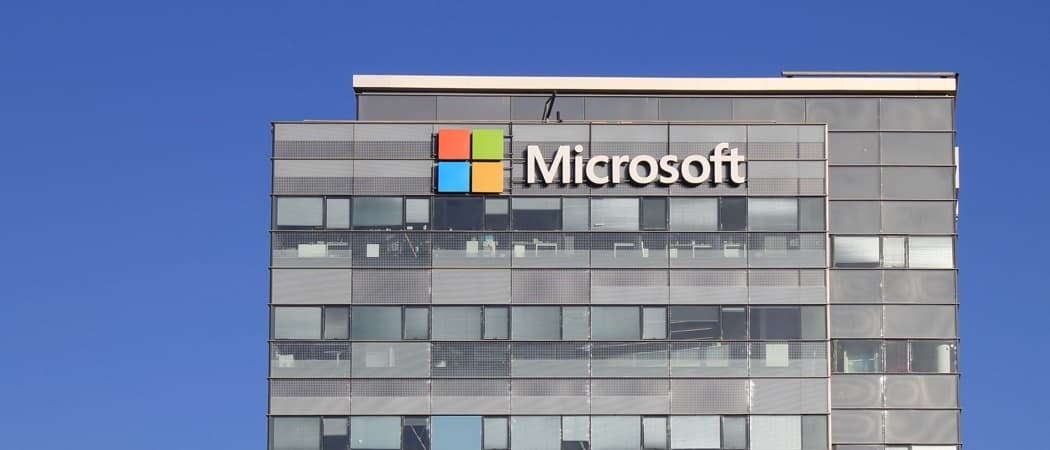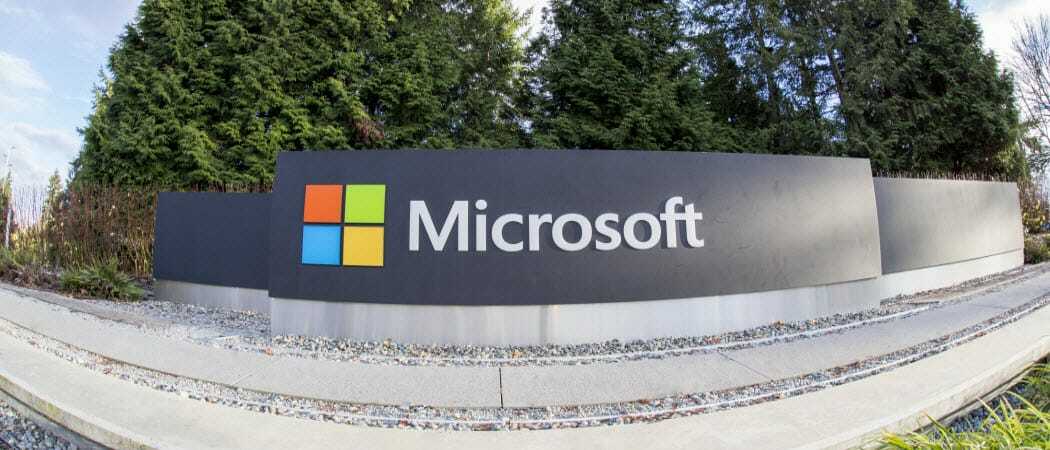Slik lar Facebook automatisk presentere den beste annonseteksten: Flere tekstalternativer: Social Media Examiner
Facebook Annonser Facebook Ads Manager Facebook / / September 24, 2020
Vil du at Facebooks AI skal vise riktig annonsetekst til riktig publikum? Lurer du på hvordan flere tekstalternativer kan bidra til å forbedre konverteringene dine?
I denne artikkelen lærer du hvordan du bruker Facebooks funksjon for flere tekstoptimaliseringer, slik at du enkelt kan tilpasse Facebook-annonsene dine for forskjellige mennesker.
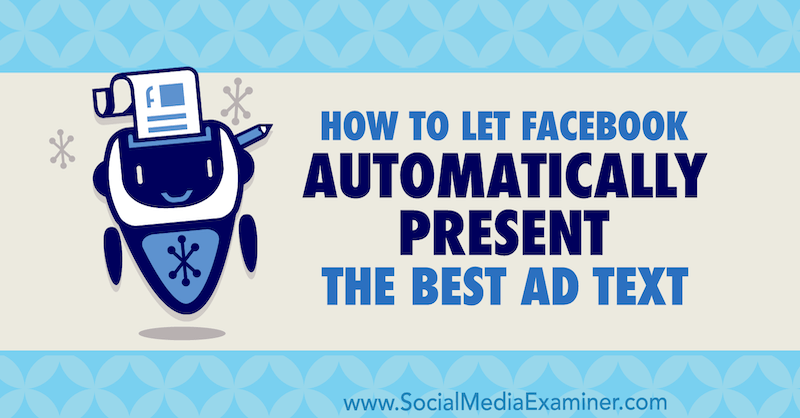
Om flere tekstalternativer i Facebook-annonser
Flere tekstalternativer (eller optimalisering av flere tekster) er en ny dynamisk funksjon som finnes på annonsenivået i Facebook-kampanjestrukturen der du oppretter annonsene du vil vise målgruppen din.
Den lar deg inkludere flere tekstvarianter av forskjellige komponenter i annonsekopien, for eksempel primærtekst (kopi som vises over reklamen), overskrift og koblingsbeskrivelse. Ved hjelp av maskinlæring vil Facebooks annonsealgoritme velge det beste alternativet for hver enkelt bruker når de viser annonsen for dem.
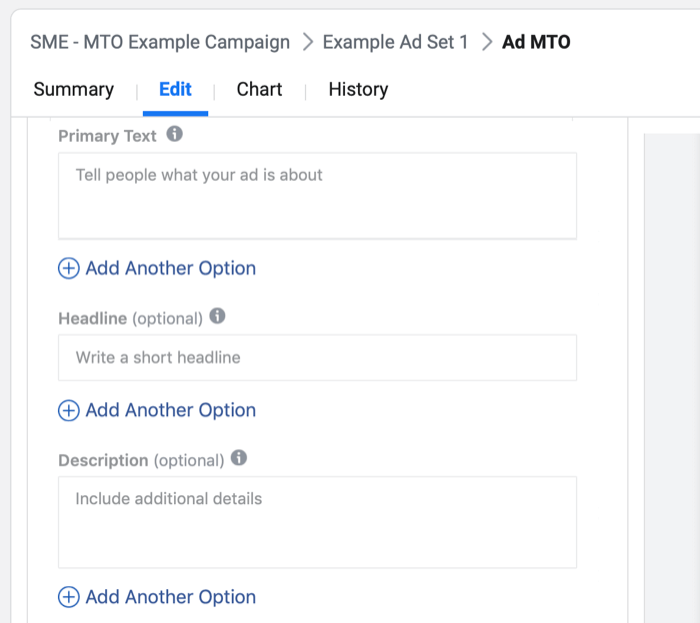
Ligner på hvordan Kampanje budsjettoptimalisering finner optimalt publikum, viser flere tekstoptimaliseringer forskjellige kombinasjoner av annonseteksten for publikum basert på hva annonsealgoritmen bestemmer at de vil være mest interessert i. Dette utvider de potensielle annonsekombinasjonene.
To ekstra fordeler med å ha flere varianter er at den avtar annonseutmattelse (som påvirker kampanjene dine negativt), og reduserer tiden du bruker på å administrere kampanjene dine, fordi det fjerner behovet for manuell oppdatering av kopier.
La meg forklare. Hvis du oppretter en enkelt annonse med én kopi, overskrift og lenkebeskrivelse, kan du raskt treffe annonsetretthet, spesielt hvis du retter deg mot mindre målgrupper (for eksempel tilpassede målgrupper på nettstedet) eller aggressivt å bruke store budsjetter for å nå publikum raskere og øke hastigheten på tiden det tar å oppnå resultater.
Når du identifiserer utmattelse av annonser og den negative innvirkningen den har på kampanjen din - reduserer du resultatraten og reduserer avkastning på annonseutgifter (ROAS)—Du må implementere manuelle oppdateringsendringer, som innebærer å opprette en ny annonsevariant.
Ved å bruke flere tekstoptimaliseringer har du gjort det i stedet for å måtte opprette en ny annonse manuelt og endre en av annonsevariablene allerede lastet inn kampanjen din med flere varianter som Facebook kan kjøre så snart en variant begynner å synke effektivitet.
Du kan bruke denne nye funksjonen når du posisjonerer produkter eller tjenester til en publikums temperatur - kald, varm eller varm. Lag forskjellige versjoner av overskrifter bygget rundt produkt- eller tjenestetilbudet ditt.
Når det gjelder nyanskaffelse av kunder, tilbyr tilbud på en prisinsentiv som rabatt på et bestillingsminimum eller en gratis konsultasjon for tjenester ekstremt bra på dette stadiet. Hvis du er et e-handelsselskap, kan en overskriftsvariasjon være den spesifikke tilbudsprosenten og koden du skal bruke, en annen kan være den endelige fordelen ved å bruke produktet, og den tredje kan være Sosialt bevis i form av en vurdering eller poengsum fra et anmeldelsesside som Trustpilot, Feefo eller Google anmeldelser.
Slik kommer du i gang med å bruke flere tekstalternativer i Facebook-kampanjene dine.
Hvordan lage personlige annonser ved hjelp av funksjonen for flere tekstoptimaliseringer
Klikk på Opprett i Ads Manager-dashbordet for å opprette en ny kampanje. Dette åpner vinduet for opprettelse av kampanjen og presenterer en av de to måtene å opprette kampanjer på - guidet eller rask arbeidsflyt for oppretting. Den spesifikke du ser avhenger av hvilken du bruker mest. I dette eksemplet bruker vi arbeidsflyten for rask oppretting fordi det er raskere å lage en kampanje.
I vinduet for hurtigoppretting, navngi kampanjen din og velg målet ditt. For dette kampanjeeksemplet, bruk konverteringsmålet. Med Facebooks forbedring av maskinlæringen de siste 12 månedene, er dette nå mest effektivt kampanjemål for å generere salg eller potensielle kunder for virksomheten din når du målretter mot en temperatur på publikum.
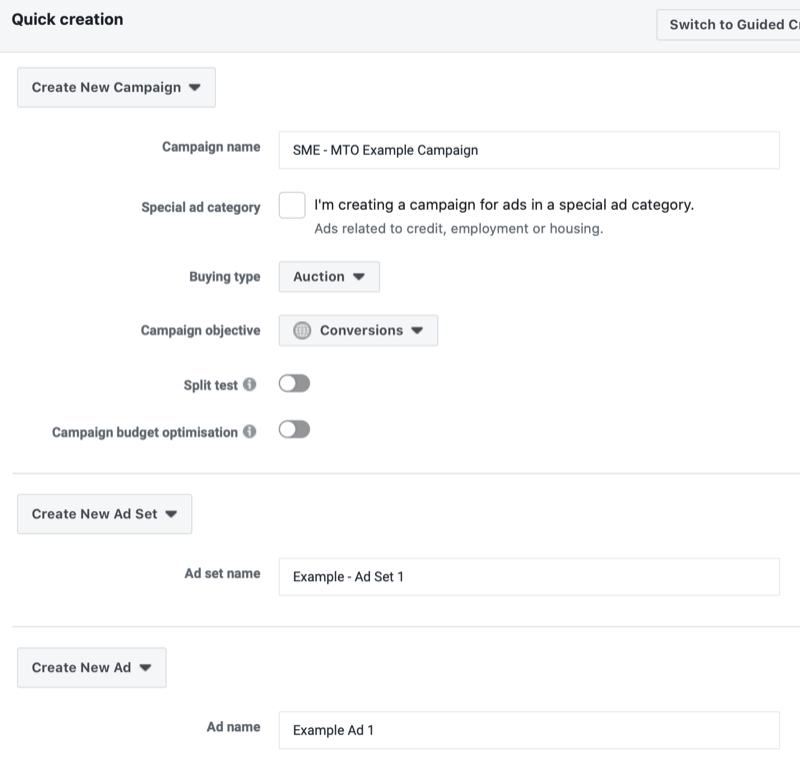
Forsikre deg om at delt test og kampanjebudsjettoptimalisering er slått av. Gi annonsesettet og annonsen et navn, og klikk deretter Lagre i kladd. Dette skaper et utkast til kampanje i Ads Manager som du nå skal redigere.
Velg din optimaliseringsbetingelse
Når kampanjeutkastet lastes inn, vises kampanjedigeringsvinduet fra høyre på skjermen. Velg annonsesettnivå for kampanjen din ved å enten klikke på annonsesettnavnet øverst i redigeringsvinduet eller fra hovednavigasjonen i lokalmenyen til venstre.
Nå, på annonsesettnivå, velger du optimaliseringsbetingelsen. Hvis du for eksempel selger et produkt, vil det være kjøpshendelsen.
I dette tilfellet bruker du den til å markedsføre en blymagnet, slik at du vil optimalisere for Lead-hendelsen. Dette er hendelseshandlingen som utløses når noen treffer takkesiden etter at de har valgt blymagneten.
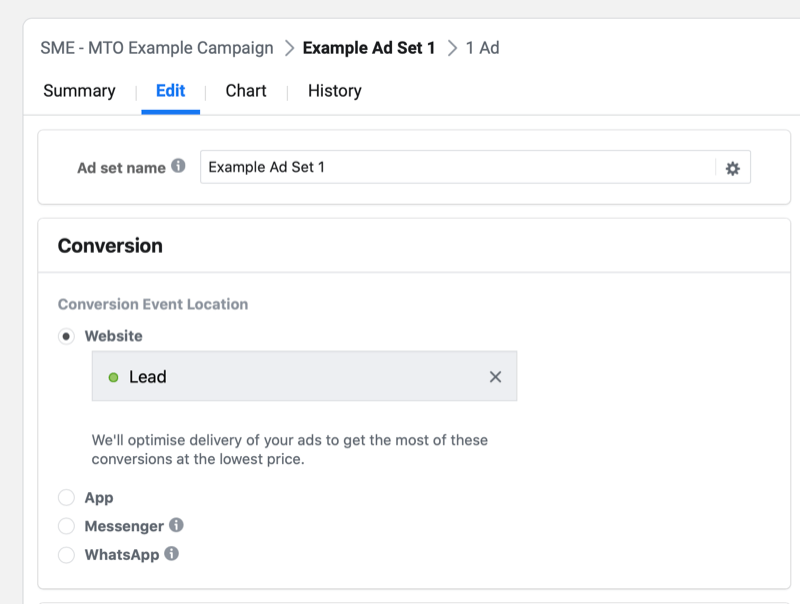
Sett et budsjett og tidsplan
Velg nå budsjett og tidsplan. Sett budsjettet ditt ut fra hvilken publikumstemperatur du målretter mot med Facebook-kampanjen. Budsjettet ditt dikterer hvor mye av publikum du når daglig og dermed tiden det tar å nå et statistisk signifikant utvalg av den totale målgruppen din.
I dette eksemplet retter du deg mot et kaldt publikum slik at du kan sette et høyere budsjett på grunn av den større størrelsen. Et høyere budsjett betyr at du når ut til flere av publikum raskere og kan generere resultater raskere. Hvis du setter for høyt budsjett kan det imidlertid føre til overlevering, vist av en raskt økende annonsefrekvens og tidlig innvirkning av annonsetretthet, noe som reduserer kampanjens effektivitet.
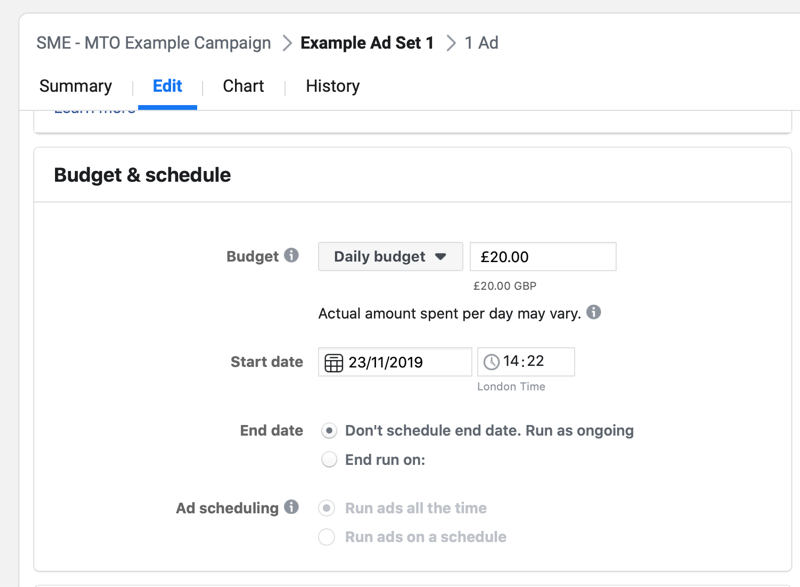
Vær oppmerksom på det som en veiledning for å sette budsjetter kaldt publikum som lagrede interessepublikum og lookalikes er størst, så du setter vanligvis et høyere budsjett. Jo lenger du går ned i trakten - målretter varme publikum fra engasjerte videoforbrukere eller engasjer på side / Instagram og et populært publikum for besøkende på nettstedet - jo mindre er budsjettet du setter fordi publikumets størrelse vanligvis er avtar.
Definer publikum
Velg deretter målgruppen din. Stedet i trakten der du bruker optimalisering av flere tekster, vil avgjøre hvilken målgruppstemperatur, og derfor typen du målretter mot.
I dette eksemplet målretter du mot a like publikum av tidligere valgmuligheter for blymagnet. Dette er en av de mest effektive kalde målgruppene å målrette når du kjører blymagnetkampanjer. Med et like publikum har du kontrollert kilden slik at du ikke trenger å begrense publikum lenger via detaljert målretting eller til og med alders- eller kjønnsdemografi.
Få YouTube Marketing Marketing - Online!

Vil du forbedre ditt engasjement og salg med YouTube? Bli med på den største og beste samlingen av YouTube-markedsføringseksperter når de deler sine velprøvde strategier. Du får trinnvis direktesendt instruksjon fokusert på YouTube-strategi, videooppretting og YouTube-annonser. Bli YouTube-markedsføringshelten for din bedrift og kunder når du implementerer strategier som gir dokumenterte resultater. Dette er et direkte online treningsarrangement fra vennene dine på Social Media Examiner.
KLIKK HER FOR DETALJER - SALG SLUTTER 22. SEPTEMBER!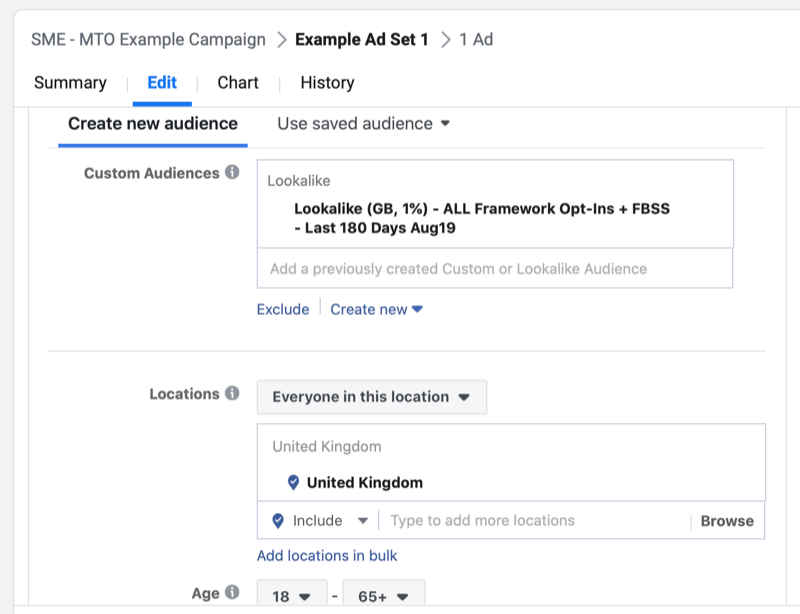
Merk: Lignende publikumsopprettelse endres. Facebook fjerner tilstanden i landet på tidspunktet for opprettelsen; nå angir du det under kampanjelagring etter stedsmålretting i annonsesettet.
Til slutt, angi plasseringer og konverteringsvindu.
Fra historiske data vet du at trafikken av høyeste kvalitet for dette publikummet kommer fra Feeds-plasseringene på Facebook. Hvis du ikke har noen tidligere data du kan bruke til å informere om beslutningsprosessen din, velger du Automatiske plasseringer. Du kan bruke automatiske plasseringer med konverteringsmålet fordi Facebook vil optimalisere for en bestemt handling lenger ned i trakten enn bare besøkende på nettstedet.
Hvis du bruker andre Facebook-kampanjemål, anbefaler jeg at du bruker Rediger plasseringer og velger Feeder; Ellers vil Facebook skyve mesteparten av rekkevidden din til plasseringer med høyt volum og lav kvalitet som Audience Network. For en oversikt over de forskjellige plasseringene og når det er best å bruke dem, Klikk her.
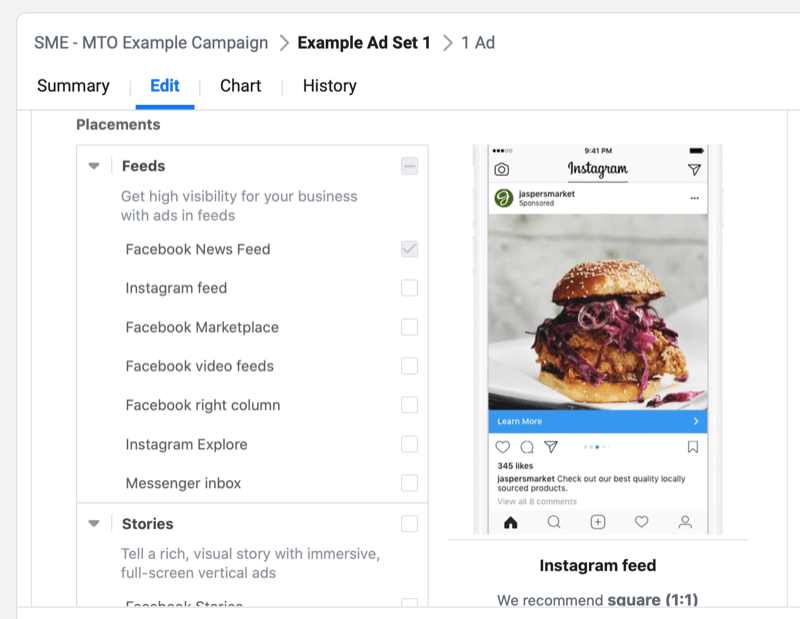
I dette tilfellet kjører du valgmuligheter for blymagnet - som har en lav handlingsbarriere (det er gratis) i motsetning til salg - slik at du kan forkorte konverteringsvinduet til en dag etter at du har klikket. Dette betyr at med det høyere budsjettet du har satt, vil Facebook fokusere på optimalisering basert på personene som har valgt det siste døgnet.
Velg Annonseannonse
Gå videre til å opprette annonsevariasjonene ved hjelp av flere tekstalternativer. Først velger du Facebook-siden og Instagram-forretningsprofilen din i delen Identitet.
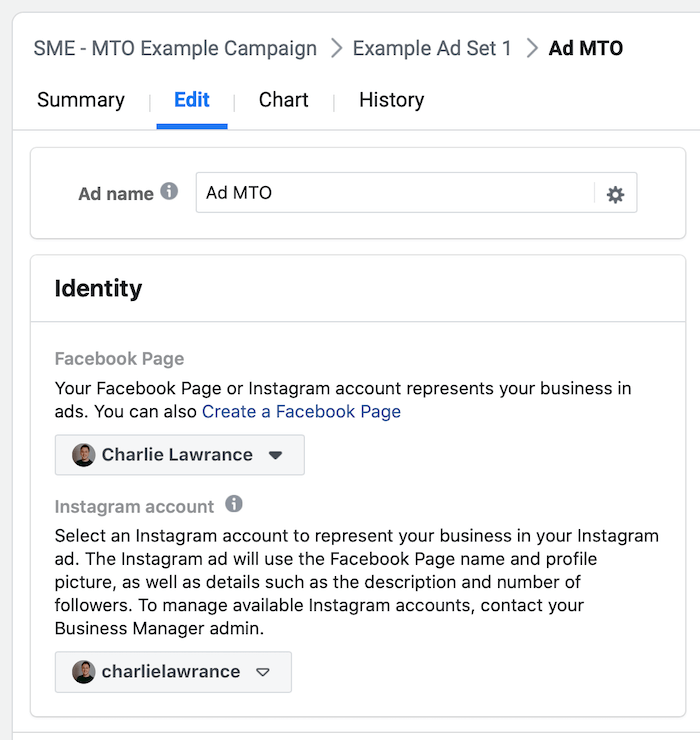
I delen Opprett annonse velger du annonseformat (enkeltbilde / video, karusell eller samling) og velger deretter bildet eller videoen du vil vise målgruppen din. Annonseformatet du velger angir hvordan reklamen din skal vises. Reklamen endres ikke fra variasjon til variasjon; bare tekstelementene som kopi, overskrift og koblingsbeskrivelse.
Reklamen du bruker, avhenger av din spesifikke virksomhet og hvilket stadium i trakten du målretter mot. For å visualisere dette, hvis du er et e-handelsselskap og retter deg mot varme målgrupper å plassere et salg på produktet ditt, kan reklamen din være en lysbildevisevideo av produktbilder eller et enkelt livsstilsprodukt bilde.
I dette tilfellet har du laget et stykke videoinnhold som først utdanner målgruppen din og deretter introduserer ledemagneten.
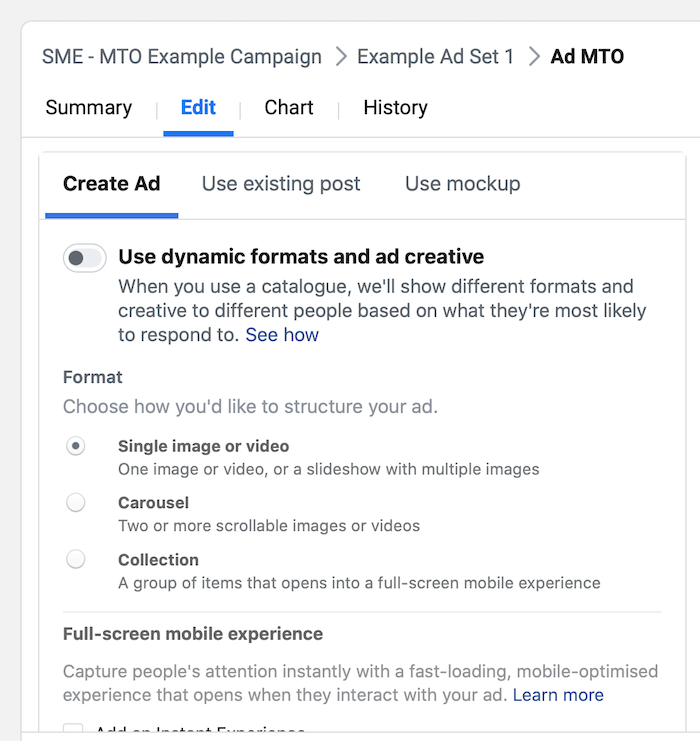
Rull ned til hovedteksten, overskriften og beskrivelsesdelen, så ser du teksten "Legg til et annet alternativ". Dette er hvor du vil legge til flere varianter av hvert av disse annonseelementene.
Først skriver du inn hovedteksten, overskriften og beskrivelsen slik du ville gjort når du oppretter en vanlig annonse.
I dette bildet nedenfor bruker jeg det jeg kaller kopimetoden Snap-Benefit-Action, som bruker et spørsmål (Snap), etterfulgt av videoen (Benefit), og deretter relevant kopi om blymagneten med en oppfordring til handling (Handling). For overskriften har jeg laget det om innholdet i videoen, "2 Most Common Facebook Ad Mistakes." Ved bruk av den nye funksjonen for flere tekstalternativer, kan jeg teste denne overskriften mot andre som er spesifikke for ledelsen magnet.
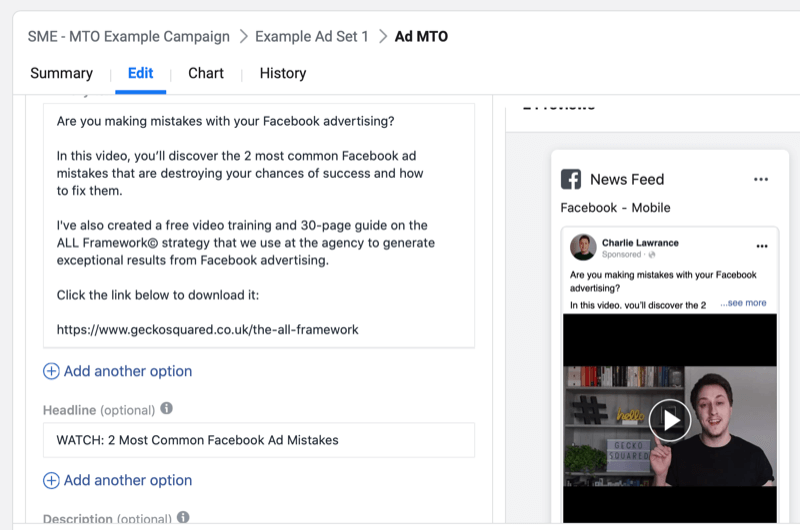
Til slutt, for koblingsbeskrivelsen, gi informasjon om blymagneten.
Etter at du har opprettet din første versjon av annonsen, klikker du på Legg til et annet alternativ under hvert av tekstfeltelementene. Du kan legge til opptil fire alternative versjoner, som gir totalt fem alternativer for hvert element. Det er fem varianter av annonsekopier, fem overskriftsvarianter og fem varianter av koblingsbeskrivelser.
I dette eksemplet tester du tre forskjellige varianter av hvert tekstelement, så du må legge til to til.
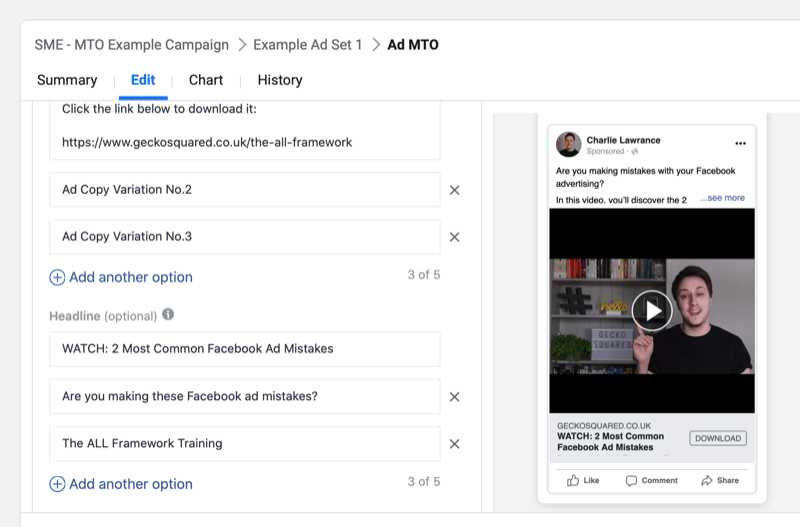
Med hver tekstvariasjon kan du tenke på en annen vinkel for annonsene dine. Dette kan være å fremheve forskjellige deler av annonseannonsen din hvis du er en tjenestebasert virksomhet og kjører innholdsbaserte annonser. Eller hvis du er en e-handelsvirksomhet, kan det være forskjellige produktfordeler, smertepoeng hos kundene eller til og med tilbud.
Merk: Du kontrollerer ikke hvilken kombinasjon av tekstelementer som serveres til målgruppen, så sørg for at hver tekstvariasjon du lager, er fortsatt fornuftig når den er paret med hver variant for den forskjellige teksten komponenter.
Når du har opprettet de forskjellige variantene i annonseteksten, kan du gå gjennom Facebook-kampanjen og sende den inn for godkjenning.
Vis rapportering om flere tekstoptimaliseringer
Den siste delen av å bruke flere tekstalternativer er å se på hvordan Facebook presenterer resultatene av å bruke denne funksjonen.
For å gjøre dette må du opprette en tilpasset rapporteringskolonne og velge annonseelementene i overskrift og brødtekst. Dette viser deg den totale ytelsen til variantene, men ikke den spesifikke ytelsen per variant.
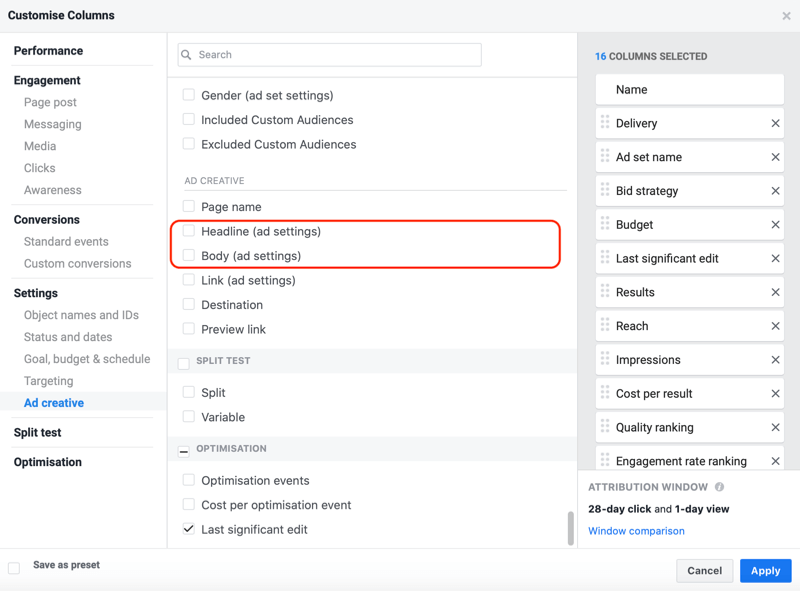
For en full gjennomgang av hvordan du oppretter tilpassede rapporteringskolonner i Ads Manager, Klikk her.
Konklusjon
Med Facebooks nye flere tekstalternativer kan du legge til varianter av annonsekopien, overskriften og koblingsbeskrivelsen. Facebook velger deretter den optimale kombinasjonen av annonsekopi, overskrift og lenkebeskrivelse for publikum basert på brukerpreferanser.
Denne funksjonen hjelper deg med å redusere tiden det tar å administrere kampanjer ved å ha ferdige varianter som kan introduseres for målgruppen din når effektiviteten til en annen variant begynner å avta.
Hva tror du? Vil du prøve Facebooks flere tekstalternativer i din neste kampanje? Del tankene dine i kommentarene nedenfor.
Flere artikler om Facebook-annonsering:
- Utforsk 12 teknikker for å redusere utgiftene dine på Facebook.
- Lær hvordan du tilpasser Facebook-annonser basert på kundebevissthetsprinsipper.
- Oppdag hvordan du bruker Facebook Power 5-annonseverktøyene for å skalere vellykkede Facebook-annonser raskere.